Android スマートフォンの動作が遅い場合、デバイスが頻繁にフリーズする場合、またはアプリの読み込みに時間がかかる場合は、Android デバイスを出荷時設定にリセットする必要があります。 Android スマートフォンを出荷時設定にリセットする方法がわからない場合は、3 つの異なる安全な方法が含まれているこのガイドを読んでください。ご希望の方法でデバイスをリセットしてください。
パート 1: Android スマートフォンを出荷時設定にリセットする理由
出荷時設定へのリセット (ハード リセットとも呼ばれます) は、電子デバイスを元の出荷時設定に戻すプロセスです。簡単に言うと、Android スマートフォンをきれいに拭き、最初に箱から取り出したときの状態に戻すようなものです。しかし、なぜ Android ユーザーは Android スマートフォンを出荷時設定にリセットしたいのでしょうか?主な理由は次のとおりです。
- Android スマートフォンのパフォーマンスを向上させます。特に、デバイスの動作が遅く、無駄な一時ファイルがいっぱいの場合に効果的です。
- Android デバイスの不具合やバグを修正します。
- Android スマートフォンを販売または譲渡する計画を立てます。
- ロック画面の PIN を忘れます (Android デバイスにアカウントを追加する場合は、Google アカウントのパスワードが必要です)。
パート 2: 設定から Android スマートフォンを出荷時設定にリセットする方法
スマートフォンにアクセスできる場合は、内蔵の設定アプリを使用して Android スマートフォンを出荷時設定にリセットできます。デバイスをリセットすると、すべてのデータが失われることに注意してください。データを保持したい場合は、事前にバックアップを行ってください。
ガイドは次のとおりです。
ステップ 1: Android デバイスで設定アプリを開き、[一般管理] を選択します。
ステップ 2: [リセット] > [データの初期化] を選択し、[リセット] > [すべて削除] アイコンをクリックしてスマートフォンのリセットを開始します。
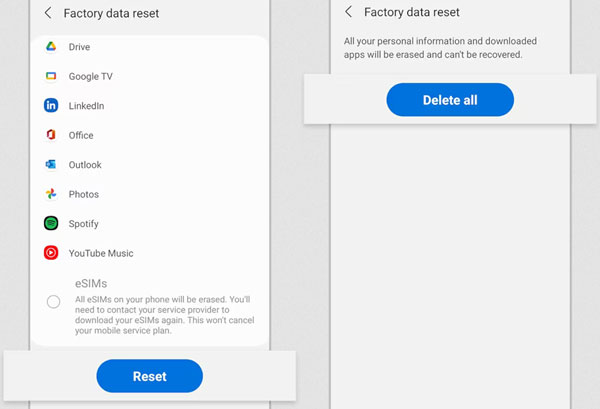
パート 3: リカバリモードで Android スマートフォンを出荷時設定にリセットする方法
もう1つの方法は、Androidリカバリモードを使用することです。 Android スマートフォンがフリーズまたはロックされている場合は、リカバリ モードを使用してデバイスを出荷時設定にリセットできます。ちなみに、工場出荷時設定へのリセット保護 (FRP) を備えた一部の Android バージョン (通常は Android 5.1 以降) では、以前に携帯電話に関連付けられていた Google アカウントのパスワードを入力する必要があります。
手順は次のとおりです。
ステップ 1: Android スマートフォンの電源を切ります。次に、デバイスが振動して「 Android Recovery 」画面が表示されるまで、「音量を上げる」ボタンと「サイド」ボタンを押し続けます。
ステップ 2:音量ボタンを使用して「データの消去/工場出荷時設定へのリセット」オプションを選択し、「側面」を押して確認します。
ステップ 3: 「データの工場出荷時設定へのリセット」を選択して、リセットプロセスを開始します。完了したら、「今すぐシステムを再起動する」オプションを選択し、Android スマートフォンをセットアップします。
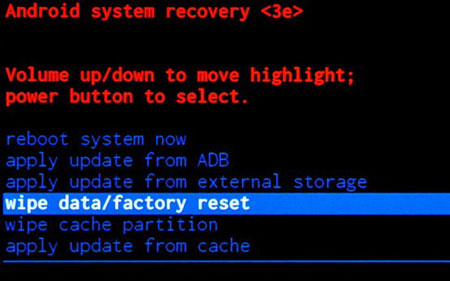
パート 4: iReaShare Android Data Eraser を介して Android 携帯電話をリセットする方法
Android スマートフォンを売却または譲渡する予定がある場合は、プライバシーのセキュリティを確保する必要があるかもしれません。この場合、 iReaShare Android Data Eraserを試すことができます。このソフトウェアは、既存のデータと削除されたデータを含む、Android デバイスからすべてのデータを完全に消去できます。データの消去に加えて、データを上書きすることができ、削除したデータを完全に消去できます。
Android Data Eraser ソフトウェアの主な機能:
- Android スマートフォンまたはタブレットを USB 経由で消去します。
- アカウント、パスワード、閲覧履歴、チャット履歴、写真、ビデオ、インストールされているアプリなど、すべてのデータと設定を一度に消去します。
- データの消去レベルはLow、Medium、Highの3段階があり、自由に選択できます。
- 高レベルではすべてのデータが 3 回上書きされるため、データは復元できません。
- Android 14/15を含むAndroid 6.0以降をサポートします。
Android Data Eraser を使用して Android スマートフォンをリセットします。
ステップ 1: Android Data Eraser ソフトウェアをダウンロードした後、コンピュータにインストールします。次に、デスクトップ上で起動し、USB 経由で Android スマートフォンを接続します。
ステップ 2:インターフェイスの指示に従って、Android デバイスの USB デバッグ機能を有効にします。接続後、「消去」アイコンをタップします。

ステップ 3: 「中」をクリックして消去レベルを設定し、空白に「削除」と入力します。次に、Android スマートフォンで [消去] > [ OK ] をクリックし、[はい] をタップします。ソフトウェアは Android スマートフォンをリセットします。

ステップ 4:その後、電話機の設定で電話機を出荷時設定にリセットしてください。その後、完全なリセットプロセスが終了します。

パート 5: 出荷時設定にリセットした後、Android からデータを復元できますか?
場合によります。出荷時設定にリセットする前にデータをバックアップしている場合は、手間をかけずにバックアップからデータを復元できます。しかし、バックアップがない場合、デバイスからデータを復元できますか?実際には、データが完全に上書きされていなければ、復元は可能です。データは専用のソフトウェアで復元できます。
つまり、削除したデータを他人に復元されたくない場合は、上書きすることが重要になります。出荷時設定にリセットすると、データのみが消去されますが、データを上書きすることはできません。デバイスを出荷時設定にリセットするときは、この点を考慮してください。
結論
上記の方法を使用して、Android スマートフォンを出荷時設定にリセットするのは簡単です。携帯電話を完全にリセットしたい場合は、 iReaShare Android Data Eraser を使用できます。このツールは Android デバイス上のデータの消去と上書きをサポートしているため、使用後にデータを復元することはできません。





























































